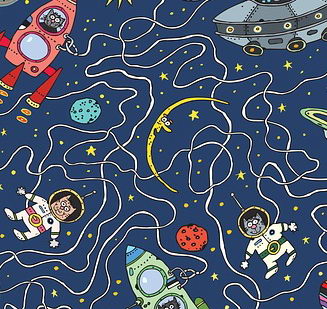Überblick zu Weißer Bildschirm:
- Problem mit dem leeren weißen Bildschirm des Todes auf einem Windows-Computer
- Methoden zur Behebung des Problems, z. B. einen erzwungenen Neustart des Computers, eine Überprüfung der Hardwareverbindungen und das Trennen externer Geräte
- Zusätzliche Schritte zur Fehlerbehebung, wie das Starten im abgesicherten Modus, das Aktualisieren von Grafiktreibern, das Ausführen der Systemdateiprüfung, das Durchführen einer Systemwiederherstellung oder die Neuinstallation von Windows
Wie man das Problem des weißen Bildschirms auf dem Windows-Computer behebt
Ein weißer Bildschirm kann ein frustrierendes Problem auf einem Windows-Computer sein, da er die Verwendung des Computers unmöglich macht. Glücklicherweise gibt es einige mögliche Lösungen, die Sie ausprobieren können, um das Problem zu beheben. In diesem Artikel werden wir verschiedene Methoden diskutieren, um den weißen Bildschirm des Todes zu beheben.
1. Erzwingen Sie einen Neustart Ihres Computers
Manchmal kann ein einfacher Neustart des Computers das Problem des weißen Bildschirms beheben. Halten Sie dazu den Netzschalter einige Sekunden lang gedrückt, bis der Computer vollständig heruntergefahren ist. Drücken Sie dann erneut den Netzschalter, um den Computer neu zu starten.
2. Überprüfen Sie die Hardwareverbindungen
Es ist möglich, dass ein lockerer oder falsch angeschlossener Kabel die Ursache für den weißen Bildschirm ist. Stellen Sie sicher, dass alle Kabel, einschließlich des Videokabels, fest mit Ihrem Computer und Monitor verbunden sind.
3. Trennen Sie externe Geräte
Manchmal können externe Geräte wie USB-Laufwerke oder Peripheriegeräte den weißen Bildschirm verursachen. Trennen Sie alle externen Geräte von Ihrem Computer und starten Sie den Computer neu. Überprüfen Sie, ob das Problem behoben ist.
4. Starten Sie im abgesicherten Modus
Der abgesicherte Modus ist ein spezieller Startmodus, der nur die grundlegenden Treiber und Dienste lädt. Starten Sie den Computer neu und drücken Sie wiederholt die F8-Taste, bevor das Windows-Logo angezeigt wird. Wählen Sie im Menü „Erweiterte Startoptionen“ den abgesicherten Modus aus. Wenn der Computer erfolgreich im abgesicherten Modus startet, deutet dies auf einen Softwarekonflikt oder einen Treiberproblem hin.
5. Aktualisieren Sie die Grafiktreiber
Veraltete oder fehlerhafte Grafiktreiber können zu Anzeigeproblemen führen. Besuchen Sie die Website des Herstellers Ihrer Grafikkarte und laden Sie die neuesten Treiber herunter. Installieren Sie sie und starten Sie Ihren Computer neu.
6. Führen Sie den Systemdatei-Checker aus
Öffnen Sie die Eingabeaufforderung als Administrator und geben Sie den Befehl „sfc /scannow“ (ohne Anführungszeichen) ein, gefolgt von „Enter“. Dieser Befehl wird nach beschädigten Systemdateien suchen und diese reparieren.
7. Führen Sie eine Systemwiederherstellung durch
Wenn das Problem kürzlich aufgetreten ist, können Sie die Systemwiederherstellung verwenden, um die Einstellungen Ihres Computers auf einen früheren Zeitpunkt zurückzusetzen, als alles noch ordnungsgemäß funktioniert hat. Suchen Sie nach „Systemwiederherstellung“ im Startmenü und befolgen Sie die Anweisungen auf dem Bildschirm.
8. Windows neu installieren
Wenn alle anderen Methoden fehlschlagen, müssen Sie möglicherweise Windows neu installieren, um das Problem zu beheben. Stellen Sie sicher, dass Sie Ihre wichtigen Dateien vor einer sauberen Installation sichern.
Wenn das Problem trotz des Ausprobierens dieser Methoden weiterhin besteht, wird empfohlen, professionelle Hilfe in Anspruch zu nehmen oder den Microsoft-Support für weitere Unterstützung zu kontaktieren.
Fazit
Ein weißer Bildschirm kann auf einem Windows-Computer ein ärgerliches Problem sein, aber mit den richtigen Schritten können Sie es möglicherweise beheben. In diesem Artikel haben wir verschiedene Methoden diskutiert, einschließlich des Erzwingens eines Neustarts, der Überprüfung der Hardwareverbindungen, des Entfernens externer Geräte, des Starts im abgesicherten Modus, der Aktualisierung der Grafiktreiber, des Ausführens des Systemdatei-Checkers, der Durchführung einer Systemwiederherstellung und der Neuinstallation von Windows. Probieren Sie diese aus und hoffentlich können Sie das Problem des weißen Bildschirms lösen und Ihren Computer wieder normal verwenden.